电脑Win7系统怎么升级正版Win10系统?最近很多用户在使用Win7系统时 发现了很多的操作并不方便,因此都想进行系统的升级,刚好微软开放了一个免费升级Win7系统为Win10系统的机会,只要你电脑的配置跟得上就行,但还有很多用户不知道应该怎么操作,因此下载咖小编特意为你们带来了Win7系统升级为正版Win10系统详细教程。
1、我们可以直接通地微软官方工具直接升级到Win10,微软官方地址: https://www.microsoft.com/zh-cn/software-download/windows10 界面操作如下
2、你也可以直接复制这个地址下载官方工具: https://software-download.microsoft.com/download/pr/MediaCreationTool1903.exe
直接打开运行win10升级助手工具,选择“立即升级这台电脑”
(工具会根据你当前使用的系统自动下载合适的版本,之后执行升级操作)
3、再选择“为另一台电脑创建安装介质”,可以选择语言、版本和体系结构
4、选择“ISO文件”(可选择直接创建U盘启动盘或下载ISO文件备用)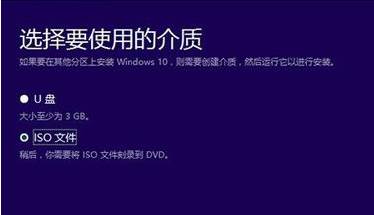
5、自动下载ISO文件

总结:我们可以通地微软官方工具直接升级到win10系统
以上就是小编为大家带来的电脑Win7系统怎么升级正版Win10系统-Win7系统升级为正版Win10系统详细教程,更多精彩内容请关注下载咖。
复制本文链接软件教程文章为下载咖所有,未经允许不得转载。